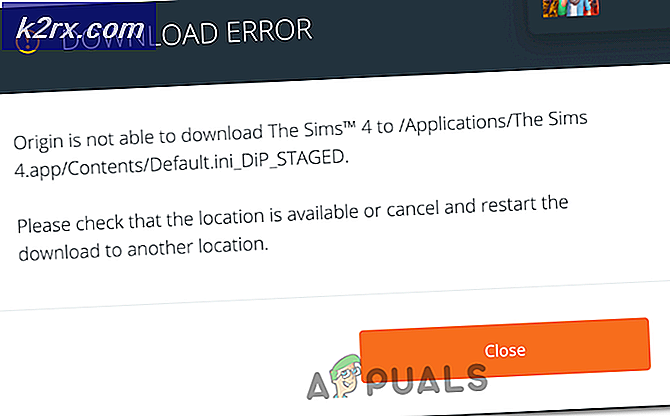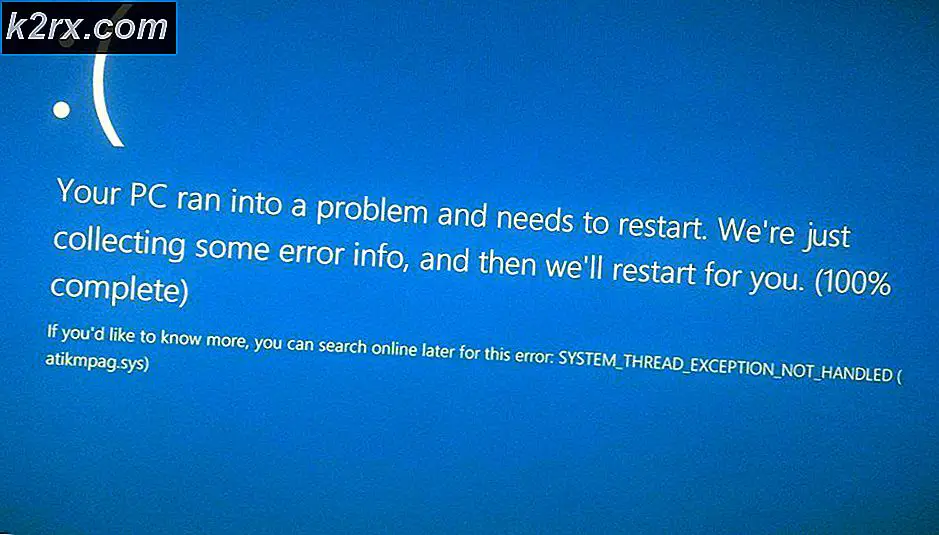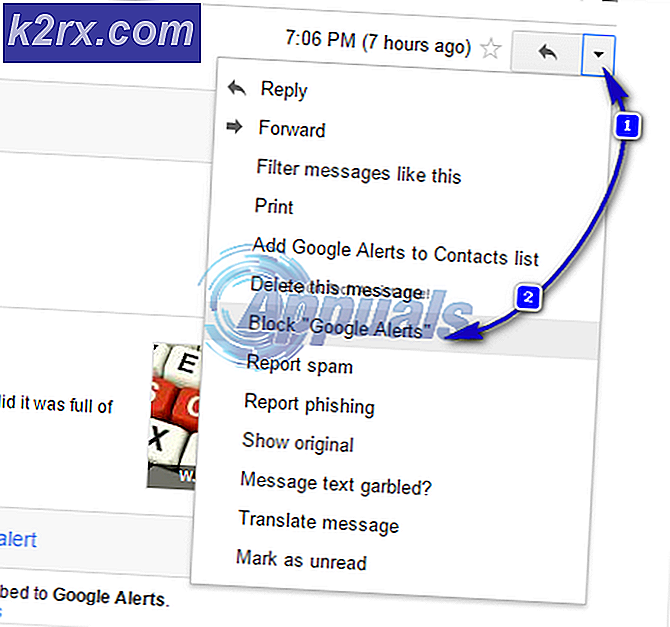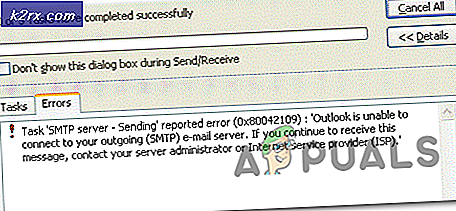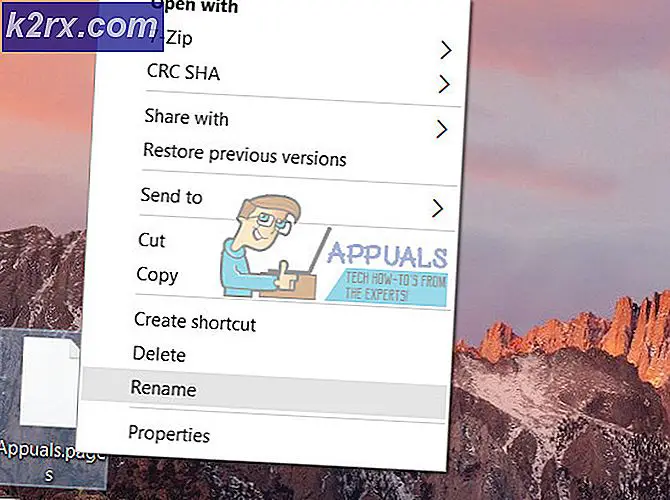Düzeltme: Waze Çalışmıyor
Güç seçeneklerinin yanlış yapılandırılması (pil tasarrufu, pil optimizasyonu, güç tasarrufu konumu ayarı vb.) Nedeniyle Waze uygulaması çalışmayabilir. Ayrıca, bozuk önbellek bölümü veya Android Auto'nun bozuk kurulumu da tartışılan hataya neden olabilir.
Sorun, kullanıcı Waze'i (Android Auto ile veya onsuz) kullanmaya çalıştığında ve Waze yanlış / yer yok veya gecikme gösterdiğinde ortaya çıkar. Bazı kullanıcılar için sinyaller, uygulamanın başlatılmasından 2 ila 3 dakika sonra başlamak üzere düşer. Bazı durumlarda, sorun bir uygulama güncellemesinden veya işletim sistemi güncellemesinden sonra başladı. Sorun, tek bir mobil üretici veya operatörle de sınırlı değil.
Çözümlere geçmeden önce, tarih ve saat Telefonunuzun ve araç biriminizin doğru. Dahası, tekrar başlat navigasyon ve sorun devam ederse, telefonunuzu / araç ünitenizi yeniden başlatın / yeniden bağlayın. Ayrıca hatalı kabloyu ekarte etmek için, başka bir USB kablosu deneyin.
Emin olmak USB hata ayıklama (geliştirici seçeneklerinde) telefonunuzun etkinleştirildi. Kontrol edin aygıt yazılımı araç ünitenizin bir kısmı güncelse, araç ünitenizi fabrika ayarlarına sıfırlayın. Ek olarak, konum paylaşımınızın devre dışı bırakıldığından emin olun (Ayarlar >> Konum >> Google Konum Paylaşımı).
1.Çözüm: Waze Uygulamasını En Son Sürüme Güncelleyin
Waze uygulaması, yeni özellikler eklemek ve bilinen hataları düzeltmek için düzenli olarak güncellenir. Ancak, Waze uygulamasının eski bir sürümünü kullanıyorsanız, birkaç modülün düzgün şekilde yüklenememesi nedeniyle tartışılan hatayla karşılaşabilirsiniz. Bu bağlamda, Waze uygulamasını en son sürüme güncellemek sorunu çözebilir. Örnek olarak, Waze uygulamasının Android sürümü sürecinde size rehberlik edeceğiz.
- Başlat Google Oyun mağazası ve ardından simgesine dokunarak menüsünü açın. hamburger menüsü (ekranın sol üst köşesine yakın).
- Sonra üzerine dokunun Uygulamalarım ve Oyunlarım ve şuraya gidin: Kurulmuş sekme.
- Şimdi üzerine dokunun Waze ve ardından Güncelleme düğmesi (bir güncelleme varsa).
- Waze uygulamasını güncelledikten sonra, Waze'in iyi çalışıp çalışmadığını kontrol edin.
Çözüm 2: Telefonunuzun Pil Tasarrufu / Optimize Edilmiş Modunu Devre Dışı Bırakın
Pil Tasarrufu modu, telefonunuzun pil süresini uzatmada oldukça yararlıdır, ancak birçok arka plan uygulamasının / işleminin (Waze dahil) çalışmasını sınırlar ve bu nedenle tartışılan hataya neden olur. Bu senaryoda, telefonunuzun güç tasarrufu modunu devre dışı bırakmak sorunu çözebilir.
- Aşagı kaydır Bildirimler tepsisini açmak için ekranın üst kısmından
- Şimdi üzerine dokunun Pil Tasarrufunu Kapatın (Pil Tasarrufu bildirimi altında).
- Ardından Waze'in hatadan temiz olup olmadığını kontrol edin.
İçin Samsung ve diğer bazı telefonlarda, yüksek performans moduna geçmeniz gerekebilir.
- Başlat Ayarlar telefonunuzu açın ve ardından Cihaz Bakımı seçeneği.
- Sonra seçin Batarya ve üzerine dokunun Güç modu.
- Şimdi seçin Yüksek performans güç modu ve ardından devre dışı bırakmak seçeneği Uyarlanabilir Güç Tasarrufu Waze sorununun çözülüp çözülmediğini kontrol etmek için.
Xiaomi Redmi kullanıcıların Waze'in Uygulama ayarlarında güç ayarlarını düzenlemesi gerekebilir.
- Başlat Ayarlar telefonunuzu açın ve sonra açın Uygulamalar.
- Şimdi üzerine dokunun Waze ve sonra değiştir Güç tasarrufu seçeneği Kısıtlama yok.
- Sonra tekrar başlat Telefonunuzu yeniden başlattıktan sonra, Waze'in hatadan temiz olup olmadığını kontrol edin.
3. Çözüm: Waze Uygulaması için Pil Optimizasyonunu Devre Dışı Bırakın
Pil Optimizasyonu, arka plan uygulamalarını / işlemlerini sınırlandırarak pili verimli bir şekilde yönetmek için kullanılır. Pil optimizasyonu Waze uygulamasının çalışmasını sınırlandırıyorsa sorunlar ortaya çıkıyor gibi görünüyor. Bu senaryoda, Waze uygulamasının pil optimizasyonunu devre dışı bırakmak sorunu çözebilir. Örnek olarak, bir Android telefon sürecinden geçeceğiz.
- Başlat Ayarlar telefonunuzun ve açık Batarya.
- Sonra üzerine dokunun Pil iyileştirmesi.
- Şimdi üzerine dokunun Ekran İçeriğini Değiştir ve sonra seçin Tüm Uygulamalar.
- Şimdi dokunun Waze uygulama ve ardından üzerine dokunun. Optimize Etmeyin.
- Aynı işlemi tekrarlayın Android Auto ve Google Maps Pil Optimizasyonunu bu uygulamaların her ikisi için devre dışı bırakmak için.
- Sonra tekrar başlat Telefonunuzu ve Waze sorununun çözülüp çözülmediğini kontrol edin.
4.Çözüm: Telefonunuzun GPS'sini Kalibre Edin
Tartışılan hatayla karşılaşabilirsiniz. Küresel Konumlama Sistemi Telefonunuz doğru şekilde kalibre edilmemiş (bazı yeni cep telefonları ilk kullanımdan önce GPS kalibrasyonunu gerektirir). Bu durumda telefonunuzun GPS'ini kalibre etmek sorunu çözebilir. Örnek olarak, bir Samsung telefon süreci boyunca size rehberlik edeceğiz.
- Başlat Ayarlar telefonunuzun ve açık Görüntüle (veya Kenar Ekranı).
- Şimdi aç Kenar Ekranı ve ardından etkinleştirin Kenar Panelleri Anahtarı.
- Sonra sola sürükle menüyü ve tekrar göstermek için noktaları kaydırın Edge menüsünün ikinci sayfasını açmak için sol alt tarafa yakın bir yerde.
- Şimdi üzerine dokunun Kalibre et ve sonra telefonunuzu şu şekilde hareket ettirin: şekil 8 GPS'i kalibre etmek için.
- Sonra tekrar başlat telefonunuzu yeniden başlatın ve Waze sorununun çözülüp çözülmediğini kontrol edin.
Bazı operatörler için aşağıdaki yöntemi kullanabilirsiniz:
- Başlat tuş takımı ve giriş aşağıdaki kod:
*#0*#
- Şimdi üzerine dokunun Sensör ve sonra üzerine dokunun Kendi kendini test (manyetik sensör altında).
- Ardından testin gösterilip gösterilmediğini kontrol edin Geçmek, öyleyse, Waze'in iyi çalışıp çalışmadığını kontrol edin.
5.Çözüm: Telefonunuzun Önbellek / Önbellek Bölümünü Temizleyin
Telefonunuz, performansı artırmak ve kullanıcı deneyimini iyileştirmek için bir önbellek kullanır. Bununla birlikte, bazen önbellek bozulur ve bazı uygulamalar ve modüller için kötü veriler depolar. Bu da bizim araştırmakta olduğumuza benzer sorunlara neden oluyor. Burada önbelleği temizlemeye çalışacağız ve bunun işe yarayıp yaramadığını göreceğiz. Örnek olarak, bir Android telefon süreci boyunca size rehberlik edeceğiz.
- Önbellek bölümünü silin Android telefonunuzun doğru şekilde.
- Şimdi, telefon yeniden başlatıldıktan sonra Waze uygulamasının iyi çalışıp çalışmadığını kontrol edin.
6.Çözüm: Konum İzinlerini Düzenleyin
Google, Android'in son sürümlerinde, farklı teknikler ve yöntemler uygulayarak güvenliği artırmıştır. Böyle bir teknik, kamera, konum vb. Gibi belirli bir kaynağa erişmek için bir uygulamanın izin gerekliliğidir. Waze uygulaması gerekli izinlere sahip değilse, tartışılan hatayla karşılaşabilirsiniz. Bu durumda, Waze'in gerektirdiği izinleri etkinleştirmek sorunu çözebilir.
- Başlat Ayarlar telefonunuzun ve üzerine dokunun Uygulamalar veya Uygulama Yöneticisi.
- Şimdi üzerine dokunun Waze ve sonra üzerine dokunun İzinler.
- Waze'in gerektirdiği tüm izinlerin etkinleştirildiğinden emin olun.
- Sonra aç yer ve konumunu etkinleştirin Her Zaman İzin Ver.
- Şimdi tekrar başlat telefonunuzu ve ardından Waze'in iyi çalışıp çalışmadığını kontrol edin.
- Şimdi, başlat Ayarlar telefonunuzu açın ve sonra açın yer (Daha Fazla Ayar'a bakmanız gerekebilir). Şimdi üzerine dokunun Mod.
- Ardından seçeneğini etkinleştirin Yüksek Doğruluk.
- Sonra tekrar başlat Telefonunuz ve yeniden başlatıldığında, Waze uygulamasının düzgün çalışıp çalışmadığını kontrol edin.
- Değilse, Ayarlar telefonunuzun ve açık Uygulamalar veya Uygulama Yöneticisi.
- Şimdi dokunun Daha düğmesine (ekranınızın sağ altına veya üstüne yakın bir yerde) ve ardından Uygulama İzinleri.
- Şimdi seçin yer ve sonra konum iznini devre dışı bırak oradaki her uygulama için.
- Ardından telefonunuzu yeniden başlatın ve yeniden başlattıktan sonra yeniden etkinleştirilebilir konum izni için Waze, Android Auto, ve Google Maps.
- Şimdi Waze uygulamasının iyi çalışıp çalışmadığını kontrol edin.
- Değilse, Ayarlar telefonunuzun ve açık yer.
- Şimdi, Google konum geçmişine dokunun ve etkinleştirme (zaten etkinse, devre dışı bırakın ve ardından etkinleştirin).
- Sonra tekrar başlat Telefonunuz ve yeniden başlatıldığında, devre dışı bırakmak konum geçmişini ve sorunun çözülüp çözülmediğini kontrol edin.
7. Çözüm: Waze Uygulamasını Yeniden Yükleyin
Şimdiye kadar sizin için hiçbir şey işe yaramadıysa, Waze sorunu uygulamanın kendisinin bozuk kurulumunun bir sonucu olabilir. Bu senaryoda, Waze uygulamasını yeniden yüklemek sorunu çözebilir.
- Başlat Ayarlar telefonunuzun ve açık Uygulama Yöneticisi veya Uygulamalar.
- Şimdi üzerine dokunun Waze ve ardından Durmaya Zorla buton.
- Sonra onaylamak Waze uygulamasını durdurmaya zorlamak ve açmak için Depolama.
- Şimdi dokunun Önbelleği Temizle düğmesine ve ardından Net veriler buton.
- Sonra onaylamak Verileri temizlemek için (bu adımda sorunun çözülüp çözülmediğini kontrol edebilirsiniz, değilse 1'den 5'e kadar olan adımları tekrarlayın).
- Şimdi dokunun geri düğmesine ve ardından Kaldır buton.
- Şimdi onaylamak Waze uygulamasını kaldırmak ve ardından tekrar başlat Telefonunuz.
- Yeniden başlatıldığında, yeniden kurmak Waze uygulamasını açın ve sorunun çözülüp çözülmediğini kontrol edin.
Çözüm 8: Android Auto Uygulamasını yeniden yükleyin
Android Auto uygulaması, kullanıcılar tarafından rota navigasyonu için Waze ile birlikte kullanılır. Android Auto uygulamasının yüklemesi bozuksa, tartışılan hatayla karşılaşabilirsiniz. Bu bağlamda, Android Auto uygulamasını yeniden yüklemek sorunu çözebilir.
- Kaldır Waze uygulama (çözüm 8).
- Başlat Ayarlar Telefonunuzu açın ve açın Uygulamalar veya Uygulama Yöneticisi.
- Şimdi üzerine dokunun Android Auto ve sonra üzerine dokunun Durmaya Zorla.
- Sonra onaylamak Android Auto uygulamasını durdurmaya zorlamak ve açmak için Depolama.
- Şimdi üzerine dokunun Önbelleği Temizle ve sonra üzerine dokunun Net veriler (sorunun çözülüp çözülmediğini kontrol edebilirsiniz, çözülmediyse 1 ila 5 arasındaki adımları tekrarlayın).
- Sonra vur geri düğmesine basın ve üzerine dokunun. Kaldır buton.
- Şimdi onaylamak Android Auto'yu kaldırmak ve tekrar başlat Telefonunuz.
- Yeniden başlatıldığında, önbellek bölümünü temizle telefonunuzun (çözüm 5) ve sonra yeniden kurmak Android Auto.
- Şimdi yeniden kurmak Waze ve umarım Waze sorunu çözülür.
Sorun hala oradaysa, açın Google Maps ve Waze'in iyi çalışıp çalışmadığını kontrol etmek için arka planda çalışmasına izin verin. Ayrıca, bir 3rd parti GPS uygulaması (GPS Testi, Aktif GPS, GPS Dolabı, GPS Durumu vb. gibi) sorunu çözmek için. Sorun devam ederse, deneyebilirsiniz Waze'in eski versiyonu veya Android Auto (Uyarı: 3'ten alınan APK'larrd parti kaynakları cihazınıza ve verilerinize zarar verebilir). Sorun bir işletim sistemi güncellemesinden sonra başladıysa, deneyin. işletim sistemini düşürmek sisteminizin. Telefonunuzun ekranı kapandığında sorunla karşılaşıyorsanız, o zaman ekranı açık tut (Waze uygulamasını kullanırken) sorun çözülene kadar.
İPhone kullanıcıları için: Tüm Ayarları Sıfırla
Telefonunuzun Ayarları Waze uygulaması için en uygun şekilde yapılandırılmamışsa, elinizdeki hatayla da karşılaşabilirsiniz. Bu bağlamda, telefonunuzun tüm ayarlarının sıfırlanması sorunu çözebilir.
- Başlatmak Ayarlar telefonunuzun ve açık Genel.
- Sonra aç Sıfırla ve üzerine dokunun Tüm ayarları sıfırlamak.
- Şimdi onaylamak tüm ayarları sıfırlamak ve ardından tekrar başlat Telefonunuz.
- Yeniden başlattıktan sonra, Waze uygulamasının düzgün çalışıp çalışmadığını kontrol edin.